
皆様こんにちは。府御門です。
「せどりすと徹底解説」の第一回です。まずは、「設定篇」と題して設定項目を7回(予定)にわたって解説をしていきます。
基本的には、せどりすとの「設定タブ」を上から順番に取り上げていく予定です。
というわけで今回は、「アラート設定・アイテム判定条件」に関する設定解説です。
今更解説する必要もないかもしれませんが、せどりすとでは条件に合致した商品を、様々な方法でお知らせをすることができます。
その設定をするのが、アイテム判定条件およびアラート設定です。
■アイテム判定条件

・粗利
最低限超えるべき粗利を設定します。
出品価格ベースではなく、入金額ベースで商品情報を判定できるため、より正確な仕入れ判断が
できます。
なお、ここで言う粗利とは、アイテムを最安値(現在の価格(送料加味)-1円)で販売した場合
のAmazon手数料などを差し引いた入金額を言います。
仕入れ原価の加味等については、粗利計算パラメータの解説(次回)にてご紹介します。
・順位
Amazonでのランキングです。
それぞれのカテゴリランキングにて判定します。
従って、ホビーを検索した際の順位と、本を検索した際の順位は関連ありません。
アイテム判定条件は商品カテゴリや仕入れの仕方によって大きく変わると思います。
例えば、
・薄利多売(利益よりも回転重視)の場合
「粗利少なめ」「ランキング高め」
・単C等での大量仕入れ
「粗利少なめ」「ランキング低め」
・粗利重視の仕入れ(不良在庫リスクをとれる場合で高利益率を目指す場合)
「粗利高め」「ランキング低め」
・厳選した仕入れ(単価高めのカテゴリ向け)
「粗利多め」「ランキング高め」
といった感じになると思います。
ジャンルごとの具体的な数値については、熟練のせどらーさんに聞いてみて下さい(笑
次にアラート設定です。
■アラート設定
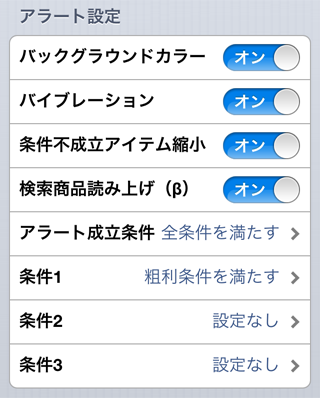
・バックグラウンドカラー
ONに設定すると、条件を満たしたアイテムの背景が黄色に設定されます。
デフォルトオンになっているので、そのままでいいと思います。
・バイブレーション
条件を満たしたアイテムが見つかると、バイブレーションによってお知らせします。
連続読み取り時などに、わざわざ結果を確認しなくても条件成立を知ることが出来るため、
読み取り作業に集中することができます。
そのうち、ブルブルってなるのが楽しくなってきますよ(笑
ちなみに、バイブレーションが起こるのは、内蔵カメラによるバーコード読み取り画面表示
時と、検索リストの手入力フィールドが入力モードにある時のみです。
したがって、リスト再読み込み時などはバイブレーションは起こりません。
理由は単純で、ブルブルしまくる可能性があるのでw
・条件不成立アイテム縮小
最新バージョンで乗った新機能です。最新版にアップデートすると自動的にオンになって
います。
条件に合致しないアイテムを縮小表示させ、表示領域確保と、条件合致アイテムの見やすさを
向上できます。
OFFに設定すると、従来の表示と同様に、全て同じ大きさのセルで表示されます。
*条件に合致しなかったアイテムもきちんとチェックしたい方は、OFFに設定されることを
お勧めします。
・検索商品読み上げ(β)(せどりすとプロのみ)
条件成立した場合、「商品名、粗利、順位」をお姉さんが読み上げてくれますw
どんな感じか試したい方は是非プロへのアップグレードをw
・アイテム成立条件
後述する、「条件1~3」に設定した条件をどの様に評価するかを選択できます。
・全条件を満たす
読んで字のごとくですねw
いわゆるAND条件というやつで、条件1~3に設定した全ての条件を満たした場合に、
条件成立としてアラートが発動します。
通常は、
「粗利○○円以上で、ランキング◯◯位以上かつ、新品がないもの」
というように、全てを満たすものを調べることが多いと思いますので、こちらの設定が良い
と思います。
デフォルトの設定でも、こちらが設定されています。
・一つ以上の条件を満たす
こちらはOR条件ですね。
条件1~3の一つでも条件を満たしていれば条件成立となり、アラート対象になります。
使い所はあまり多くはありませんが、Book Offで全頭などを行う際、なるべく幅広に
とりあえずフィルタリングしたい場合は良いかもしれません。
例えば、
「大幅な利益が出るもの」、「高ランキングなもの」、「プレミア価格で売れるもの」
を同時に検索したい時などは有効だと思います。
検索ジャンルにもよりますが、ツールで抽出されたものをほぼそのまま仕入れる方針の場合は
「全条件を満たす」を、
ツールでは緩めのフィルタリングを行なって、仕入れるかどうかは詳しい情報を見て判断する
ような場合は「一つ以上の条件を満たす」を使われると良いと思います。
・条件1~3
アラートを出すための条件を3つ設定できます。
ここで設定した条件を、前述の「アイテム成立条件」によって、アラートを行うかどうかの
判定を行います。
設定できる条件は下記です。
・粗利条件を満たす
「アイテム判定条件」の粗利で設定した金額以上の粗利が出るかどうかを判定します。
殆どの人が設定する、一番使う条件だと思います。
・ランク条件を満たす
粗利同様、「アイテム判定条件」の順位で設定したランキングよりも高い順位かどうかを
判定します。
粗利とランクはワンセットで条件指定される場合が多いかと思います。
・新品なし
アマゾンで新品出品がない場合に条件成立となります。
・プレミア価格
アマゾン参考価格よりも最安出品価格が高い場合に条件成立となります。
・設定なし
設定なしを設定すると、条件項目を無効にすることができます。
その場合は、条件が設定されている他の項目のみでアラート判定を行います。
ちなみに、各商品が条件をいくつ満たしているかについては、商品リストの星の数で
一覧することができます。
また、「条件1~3」の設定にかかわらず、商品リストで、「粗利条件」と「ランク条件」を
満たせば赤字で表示、「新品なし」と「プレミア価格」についてはそれぞれ「新品なし」、
「お宝」という表示が出るようになっています。

さて、一回目の解説は以上です。
条件判定関係は、ほとんどの方が使われている機能だと思いますので、大きな発見はなかったかもしれませんが、いかがでしたでしょうか。
他の設定項目に関しても今回のように解説していきます。
ちなみに次回は「粗利計算パラメータ その1」です。
粗利計算に関する部分は重要な項目が多いのですが、難しい部分もありますので、注意点なども含めて丁寧に解説していきたいと思います。
もし、講座に関してご意見やご要望、ご質問等があればコメント下さい!
ではまた次回。
府御門